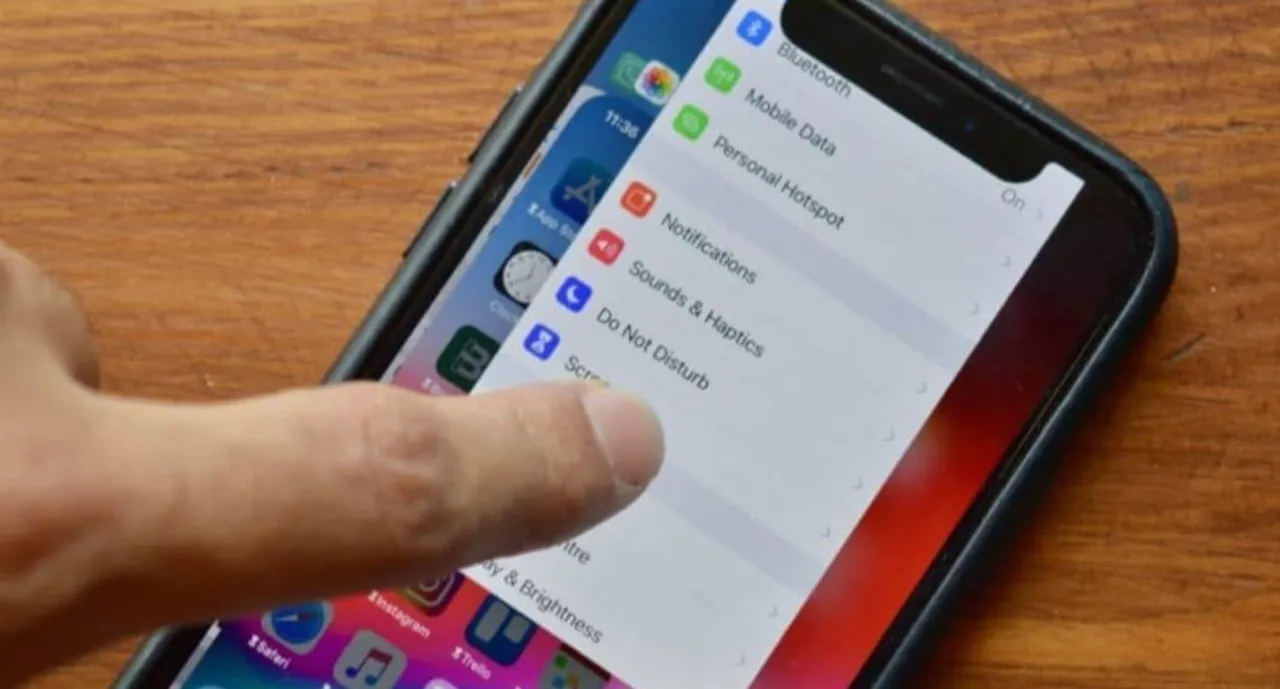Jak zabezpieczyć aplikacje na iPhone’a? To pytanie zadaje sobie wiele osób, które pragną chronić swoje dane osobowe i prywatność. Na szczęście Apple oferuje kilka prostych metod zabezpieczania aplikacji, takich jak Face ID, Touch ID oraz kod dostępu. W najnowszych wersjach iOS, w tym iOS 18, można łatwo skonfigurować te opcje, aby zwiększyć bezpieczeństwo swoich aplikacji.
Aby ustawić zabezpieczenia, wystarczy przytrzymać palec na ikonie aplikacji na ekranie głównym, wybrać odpowiednią opcję zabezpieczenia i uwierzytelnić się. To proste działanie pozwala na ochronę dostępu do aplikacji, co jest szczególnie ważne w dzisiejszych czasach, gdy nasze urządzenia przechowują tak wiele wrażliwych danych.
Kluczowe informacje:- Aby zabezpieczyć aplikacje, można użyć Face ID, Touch ID lub kodu dostępu.
- Funkcja zabezpieczania aplikacji nie jest dostępna dla wszystkich aplikacji, w tym dla niektórych wbudowanych aplikacji Apple.
- Użytkownicy powinni upewnić się, że ich urządzenia są zaktualizowane do najnowszej wersji iOS, aby korzystać z tych funkcji.
- Alternatywnie, można użyć funkcji "Dostęp nadzorowany", aby ograniczyć dostęp do jednej aplikacji.
- Warto zrozumieć ograniczenia zabezpieczeń, aby wiedzieć, które aplikacje można skutecznie chronić.
Wybór metody zabezpieczenia aplikacji na iPhone dla większej prywatności
Bezpieczeństwo aplikacji na iPhone jest kluczowe dla ochrony Twoich danych osobowych. Możesz zabezpieczyć aplikacje, korzystając z Face ID, Touch ID lub kodów dostępu, co pozwala na ograniczenie dostępu do Twoich wrażliwych informacji. Wybór odpowiedniej metody zabezpieczenia zależy od Twoich preferencji oraz rodzaju aplikacji, które chcesz chronić. Te funkcje są dostępne w najnowszych wersjach systemu iOS, w tym iOS 18, co oznacza, że warto upewnić się, że Twoje urządzenie jest zaktualizowane.Każda z metod zabezpieczeń ma swoje zalety. Face ID to szybka i wygodna opcja, która pozwala na odblokowanie aplikacji za pomocą rozpoznawania twarzy. Touch ID z kolei wykorzystuje odcisk palca, co jest idealne dla osób preferujących fizyczne zabezpieczenie. Natomiast kod dostępu daje dodatkową warstwę ochrony, wymagając wprowadzenia numeru PIN lub hasła przed uzyskaniem dostępu do aplikacji.
Jak włączyć Face ID do zabezpieczenia aplikacji na iPhone
Aby włączyć Face ID dla wybranych aplikacji, wykonaj kilka prostych kroków. Najpierw upewnij się, że masz skonfigurowane Face ID w ustawieniach swojego iPhone'a. Następnie przytrzymaj palec na ikonie aplikacji, którą chcesz zabezpieczyć. Wybierz opcję "Wymagaj Face ID", a następnie potwierdź swoją tożsamość, używając Face ID. Po skonfigurowaniu aplikacja będzie wymagać od Ciebie użycia Face ID za każdym razem, gdy będziesz chciał ją otworzyć.
- Upewnij się, że Face ID jest aktywowane w ustawieniach iPhone'a.
- Wybierz aplikację, którą chcesz zabezpieczyć, i przytrzymaj jej ikonę.
- Wybierz opcję "Wymagaj Face ID" i potwierdź swoją tożsamość.
Jak ustawić Touch ID jako metodę ochrony aplikacji iPhone
Touch ID to wygodna i bezpieczna metoda zabezpieczania aplikacji na iPhone. Dzięki tej funkcji możesz szybko odblokować aplikacje, używając swojego odcisku palca, co eliminuje konieczność pamiętania i wpisywania haseł. Jest to szczególnie przydatne w przypadku aplikacji, które przechowują wrażliwe dane, takie jak bankowość czy notatki. Ustawienie Touch ID jest proste i zajmuje tylko chwilę.Aby włączyć Touch ID dla aplikacji, wykonaj kilka prostych kroków. Najpierw upewnij się, że masz włączoną funkcję Touch ID w ustawieniach swojego iPhone’a. Następnie, przytrzymaj palec na ikonie aplikacji, którą chcesz zabezpieczyć, i wybierz opcję "Wymagaj Touch ID". Po potwierdzeniu, aplikacja będzie wymagać użycia odcisku palca za każdym razem, gdy będziesz chciał ją otworzyć.
- Upewnij się, że Touch ID jest aktywowane w ustawieniach iPhone'a.
- Wybierz aplikację, którą chcesz zabezpieczyć, i przytrzymaj jej ikonę.
- Wybierz opcję "Wymagaj Touch ID" i potwierdź swoją tożsamość.
Jak skonfigurować kod dostępu dla aplikacji na iPhone
Ustawienie kodu dostępu dla aplikacji to kolejny sposób na zwiększenie bezpieczeństwa Twojego iPhone’a. Kod dostępu działa jako dodatkowa warstwa ochrony, wymagając od użytkownika wprowadzenia numeru PIN lub hasła przed uzyskaniem dostępu do aplikacji. Jest to szczególnie ważne, gdy korzystasz z aplikacji, które zawierają wrażliwe informacje, takie jak dane osobowe czy finansowe.
Aby skonfigurować kod dostępu dla aplikacji, postępuj zgodnie z poniższymi krokami. Najpierw przejdź do ustawień aplikacji, którą chcesz zabezpieczyć. Następnie wybierz opcję "Wymagaj kodu" i wprowadź swój kod dostępu. Po zapisaniu zmian, aplikacja będzie wymagać podania kodu za każdym razem, gdy będziesz chciał ją otworzyć.
- Wejdź w ustawienia aplikacji, którą chcesz zabezpieczyć.
- Wybierz opcję "Wymagaj kodu" i wprowadź swój kod dostępu.
- Potwierdź zmiany, aby aktywować zabezpieczenie.
Ograniczenia zabezpieczeń aplikacji na iPhone i ich znaczenie
Zrozumienie ograniczeń zabezpieczeń aplikacji na iPhone jest kluczowe dla efektywnej ochrony danych osobowych. Chociaż funkcje takie jak Face ID, Touch ID i kody dostępu oferują wysoki poziom bezpieczeństwa, nie wszystkie aplikacje mogą być zabezpieczone tymi metodami. Ważne jest, aby być świadomym, które aplikacje nie obsługują tych funkcji, aby uniknąć fałszywego poczucia bezpieczeństwa. W przypadku aplikacji, które nie mogą być zabezpieczone, użytkownicy powinni być szczególnie ostrożni, aby chronić swoje dane przed nieautoryzowanym dostępem.
Oto lista aplikacji, które nie obsługują zabezpieczeń kodem, co oznacza, że nie można ich zabezpieczyć za pomocą Face ID, Touch ID ani kodu dostępu:
- Kalkulator
- Aparat
- Zegar
- Kontakty
- Znajdź
- Mapy
- Skróty
- Ustawienia
Jakie aplikacje nie obsługują zabezpieczeń kodem na iPhone
Niektóre aplikacje, takie jak wbudowane aplikacje Apple, są z założenia zaprojektowane tak, aby nie mogły być zabezpieczone kodem. Ograniczenia te wynikają z funkcji i przeznaczenia tych aplikacji, które są często używane w codziennych zadaniach. Na przykład, aplikacja Kalkulator jest przeznaczona do szybkiego obliczania i nie wymaga dodatkowego zabezpieczenia, co może być niewygodne dla niektórych użytkowników. Podobnie, aplikacje takie jak Aparat czy Zegar są często używane w sytuacjach, gdzie szybki dostęp jest kluczowy.
Oto szczegółowa lista aplikacji, które nie obsługują zabezpieczeń kodem:
- Kalkulator
- Aparat
- Zegar
- Kontakty
- Znajdź
- Mapy
- Skróty
- Ustawienia
Dlaczego niektóre wbudowane aplikacje Apple nie mogą być zabezpieczone
Wbudowane aplikacje Apple, takie jak Kalkulator, Aparat czy Zegar, nie mogą być zabezpieczone z powodów związanych z projektowaniem i funkcjonalnością. Apple stawia na prostotę i dostępność, co oznacza, że aplikacje te są zaprojektowane tak, aby były łatwo dostępne w każdej chwili. Z tego powodu, zabezpieczenie ich hasłem lub biometrycznymi metodami mogłoby spowolnić ich działanie i utrudnić korzystanie z nich w codziennych sytuacjach. Dodatkowo, niektóre aplikacje pełnią funkcje, które wymagają natychmiastowego dostępu, co ogranicza możliwość wprowadzenia dodatkowych zabezpieczeń.
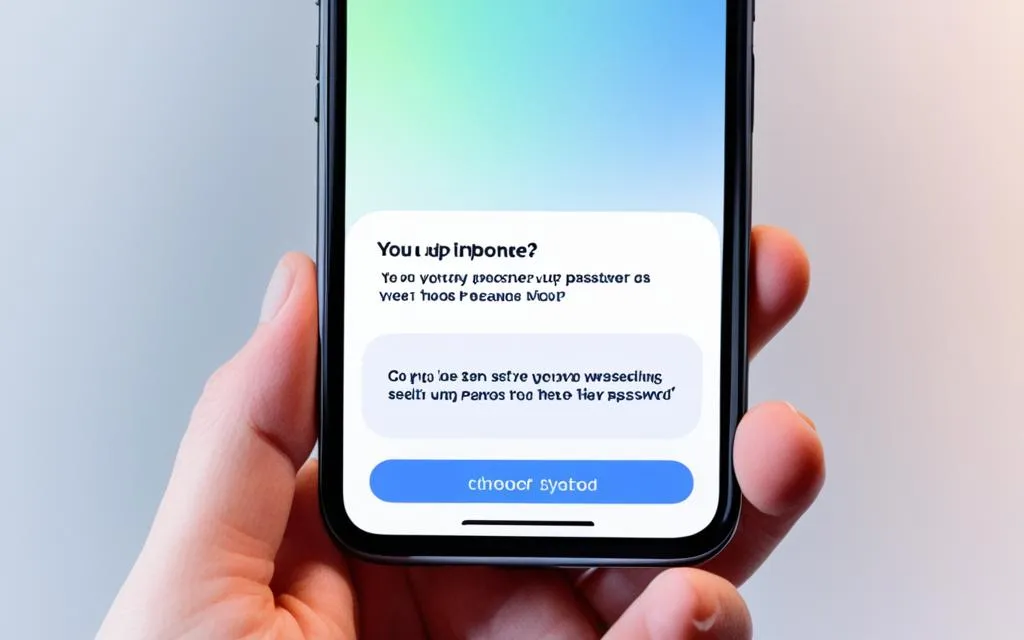
Dodatkowe opcje zabezpieczeń aplikacji na iPhone dla lepszej ochrony
Oprócz standardowych metod zabezpieczeń, takich jak Face ID, Touch ID i kody dostępu, istnieją także inne opcje, które mogą zwiększyć bezpieczeństwo aplikacji na iPhone. Jedną z nich jest funkcja Dostęp nadzorowany (Guided Access), która pozwala na ograniczenie dostępu do jednej aplikacji i wymaga podania kodu, aby ją opuścić. Ta funkcja jest szczególnie przydatna, gdy chcesz zapewnić, że nikt nie opuści danej aplikacji, na przykład podczas prezentacji lub gdy udostępniasz swoje urządzenie innym osobom.
Aby skonfigurować Dostęp nadzorowany, wykonaj następujące kroki:
- Przejdź do Ustawienia na swoim iPhone.
- Wybierz Ogólne, a następnie Dostępność.
- Znajdź opcję Dostęp nadzorowany i włącz ją.
- Ustaw kod, który będzie wymagany do wyjścia z aplikacji.
- Uruchom aplikację, którą chcesz zabezpieczyć, a następnie trzykrotnie naciśnij przycisk boczny, aby włączyć dostęp nadzorowany.
Jak używać funkcji Dostęp nadzorowany do ochrony aplikacji
Dostęp nadzorowany to funkcja, która pozwala na ograniczenie dostępu do jednej aplikacji na iPhone, co jest szczególnie przydatne w sytuacjach, gdy chcesz zapewnić, że nikt nie opuści danej aplikacji, na przykład podczas prezentacji lub gdy udostępniasz swoje urządzenie innym osobom. Dzięki tej funkcji możesz ustawić kod, który będzie wymagany do wyjścia z aplikacji, co zwiększa poziom bezpieczeństwa. Umożliwia to także kontrolowanie, które funkcje urządzenia są dostępne podczas korzystania z danej aplikacji.
Aby włączyć Dostęp nadzorowany, wykonaj poniższe kroki:
- Przejdź do Ustawienia na swoim iPhone.
- Wybierz Ogólne, a następnie Dostępność.
- Znajdź opcję Dostęp nadzorowany i włącz ją.
- Ustaw kod, który będzie wymagany do wyjścia z aplikacji.
- Uruchom aplikację, którą chcesz zabezpieczyć, a następnie trzykrotnie naciśnij przycisk boczny, aby włączyć dostęp nadzorowany.
Jakie są korzyści z używania funkcji Dostęp nadzorowany na iPhone
Funkcja Dostęp nadzorowany oferuje wiele korzyści, które zwiększają bezpieczeństwo korzystania z aplikacji na iPhone. Umożliwia ona kontrolowanie, które aplikacje mogą być używane w danym momencie, co jest szczególnie ważne w sytuacjach, gdy udostępniasz swoje urządzenie innym osobom. Dodatkowo, pozwala na zablokowanie niektórych funkcji, takich jak przyciski Home czy Power, co zapobiega przypadkowemu wyjściu z aplikacji.
Oto kilka scenariuszy, w których Dostęp nadzorowany może być szczególnie przydatny:
- W szkołach, aby ograniczyć dostęp do nieodpowiednich aplikacji podczas zajęć.
- Podczas prezentacji, aby upewnić się, że widzowie nie będą mogli wyjść z aplikacji.
- Gdy udostępniasz swoje urządzenie dzieciom, aby zapewnić im bezpieczne korzystanie z wybranych aplikacji.
- W sytuacjach, gdy chcesz skupić się na jednej aplikacji bez rozpraszania się innymi funkcjami telefonu.
Jak wykorzystać bezpieczeństwo aplikacji do zarządzania czasem
Bezpieczeństwo aplikacji na iPhone może być nie tylko narzędziem ochrony danych, ale także skutecznym sposobem na zarządzanie czasem i zwiększenie produktywności. Wykorzystując funkcję Dostęp nadzorowany, możesz skoncentrować się na konkretnej aplikacji, eliminując wszelkie rozpraszacze podczas pracy lub nauki. Na przykład, jeśli korzystasz z aplikacji do nauki języków, włączając dostęp nadzorowany, możesz ograniczyć dostęp do innych funkcji telefonu, co pozwoli Ci skupić się na nauce bez pokusy przeglądania mediów społecznościowych.
Co więcej, w przyszłości możemy spodziewać się rozwoju takich funkcji, które będą integrować zabezpieczenia z technologiami zarządzania czasem. Możliwość ustawienia limitów czasowych na korzystanie z poszczególnych aplikacji, a także automatyczne przełączanie na tryb dostępu nadzorowanego w określonych porach dnia, może stać się standardem. Tego rodzaju innowacje mogą pomóc w lepszym zarządzaniu czasem i zwiększeniu efektywności w codziennym życiu.